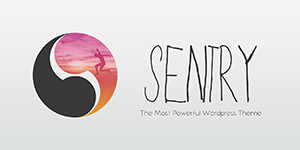超久しぶりの更新になっちゃいました(^_^;
今回は、ホントは『パイプモード』について
動画で説明する予定でしたが、時間が無いので
テキストだけで解ることを急遽、説明することにしました。
これを知っていると、ペースターの能力が倍増しますよ!
1つめは、外部ファイルを読み込んで貼り付ける方法。
2つめは、ショートカットキーを呼び出して使う方法。
この2つは、パイプモードに対応していないので
他の機能と併用することは出来ません。
だけど、工夫次第でかなり便利になりますよ。
それでは早速いきますよ!!
例題は、FC2ブログのテンプレートを
カスタムテンプレートに書き換える例になります。
FC2のテンプレート編集画面を開いて、
HTMLコードの部分をクリックして、
ペースターのカスタムメニューを呼び出します。
この後で説明する『FC2テンプレート書き換え』を選択すると
1.HTMLソースを全選択する
2.選択したソースを削除
3.書き換えようテンプレートを読み込む
4.読み込んだテンプレートを貼り付ける
この4つの作業を順番に行います。
■カスタムメニューの記述
FC2テンプレート書き換え|
[‘+ text02.txt]
[‘ fc2-temp.txt]
/E
後述するショートカットキーやマクロなどの命令文は、
テキストファイルに保存して、読み出して使うようにします。
■外部ファイル
「text02.txt」 ファイルには
[!KC “A”]
[!K “DEL”]
[!KC “A”]→[Ctrl]+[A]で全文選択
[!K “DEL”]→[DEL]キーで削除
このファイルは、ペースターのフォルダーの中に置きます。
「fc2-temp.txt」は、書き換え用のテンプレートになります。
見ての通り、簡単な命令文なので、
いろいろ応用してみるとイイですよ。
ちなみに、後述するショートカットキーなどを
利用して組み合わせると、さまざまなことが可能です。
■その他の便利なタグ(関数)
[!Kn “キー名”] キーストローク
キーストローク、押して離すの一連の動作を
シミュレーションします。
このタグが実行されるとき、
それまでのテキストを貼り付けてから、
指定のキーストロークを発行します。
“n”の部分は連続してキーを発行する時にその回数を指定します。
1回の場合には省略できます。
また、”n”の部分に「”S”、”C”、”A”」を指定すると、
それぞれ[Shift]+[?]、[Ctrl]+[?]、[Alt]+[?]の
キー操作を指定することができます。
例えば、
[Shift]+[F3]キーを発行したければ[!KS “F3”]、
[Ctrl]+[Alt]+[F3]キーを発行したければ
[!KCA “F3”]のように記述します。
[!D “キー名”] キーストローク
キーを押し下げた状態をシミュレーションします。
“SHIFT”のようにキーを指定します。
このオプションはおもにショートカットキー
[Ctrl]+[C]などをシミュレーションする時に使用します。
前述のように、[!KC “C”]としても同じ意味です。
[!M “マクロ名”] マクロの再生
指定されたマクロファイル(test.mcrなど)を再生します。
[!X1] 選択テキストの取得
現在選択されているテキストをカットして
[C1]にセットします(スタックメニューを更新します)
その後、[C1]やその他のタグを使用して
貼り付けるテキストを記述します。
▼ペースターはコチラからダウンロードできます
これがあれば、
単純な作業に時間をかけずに済むよ♪